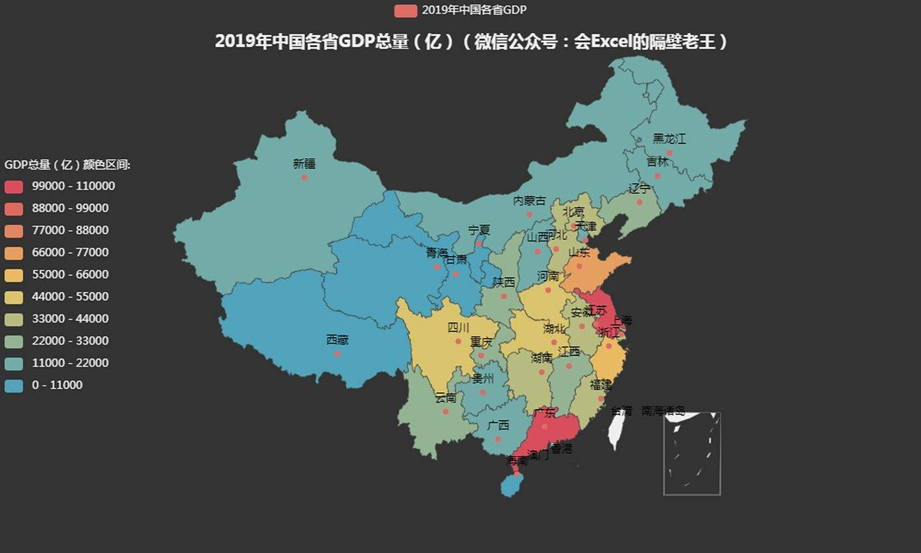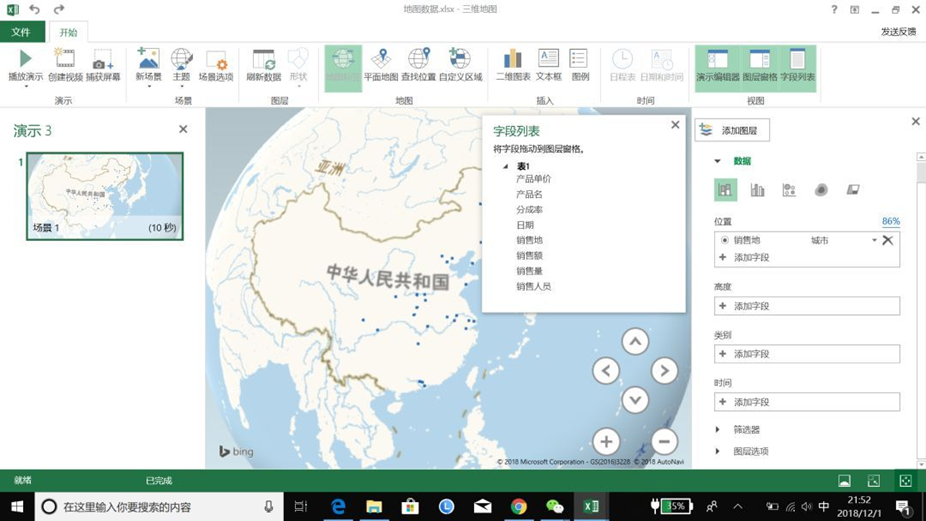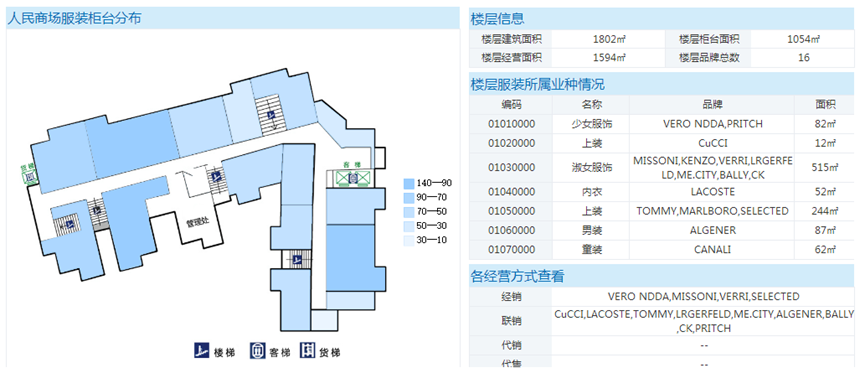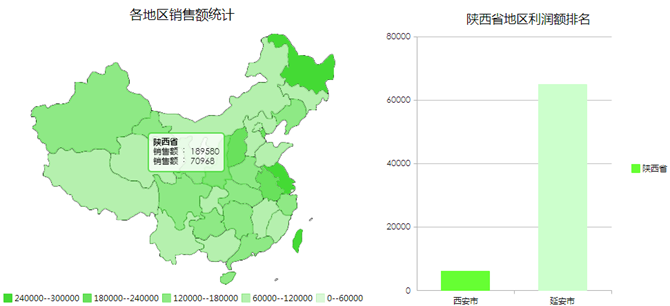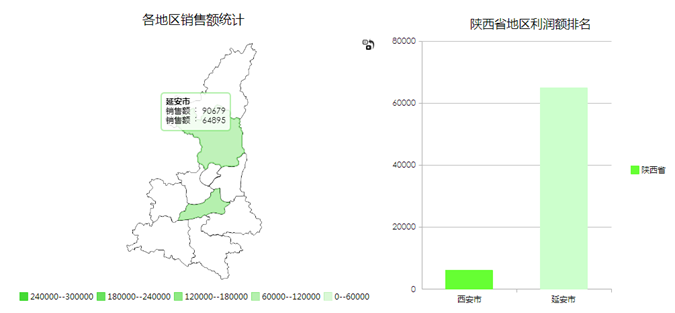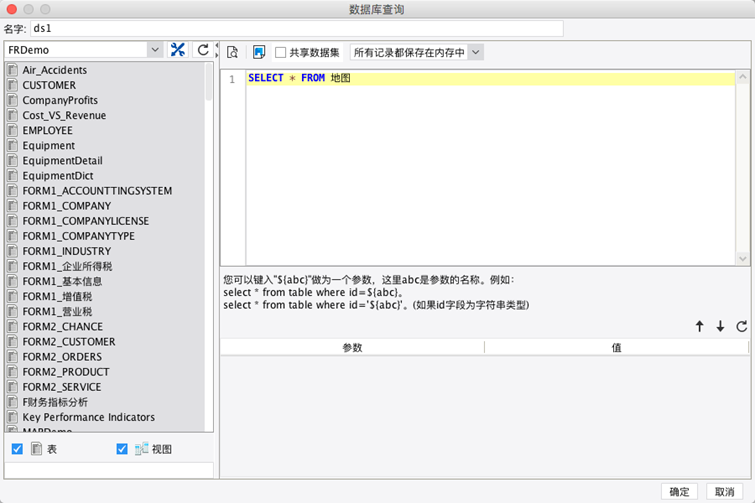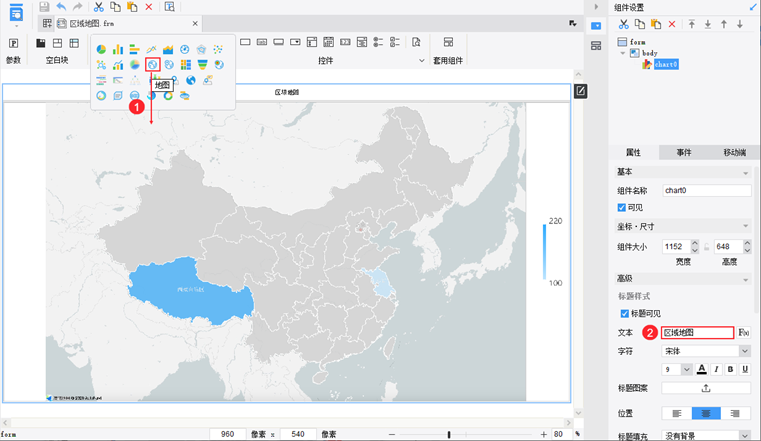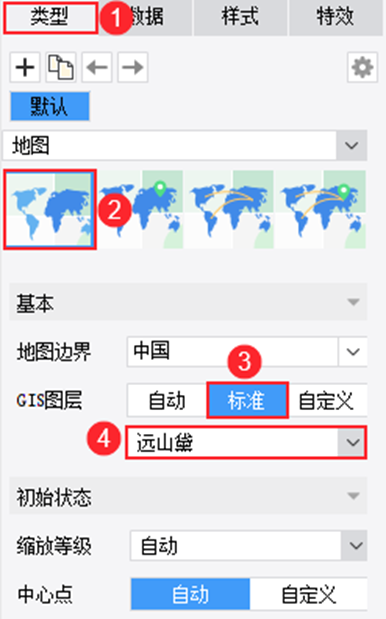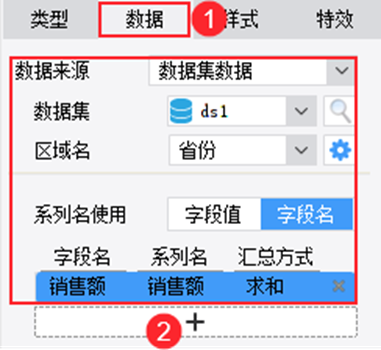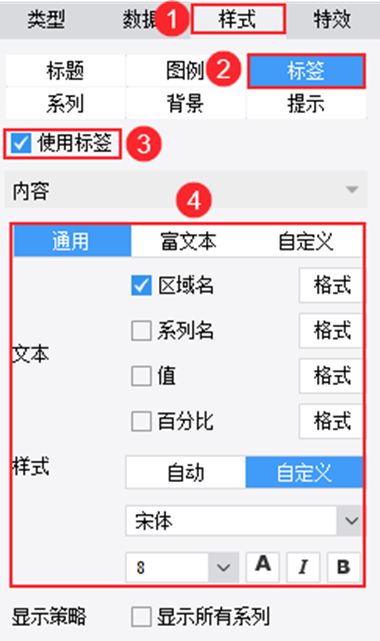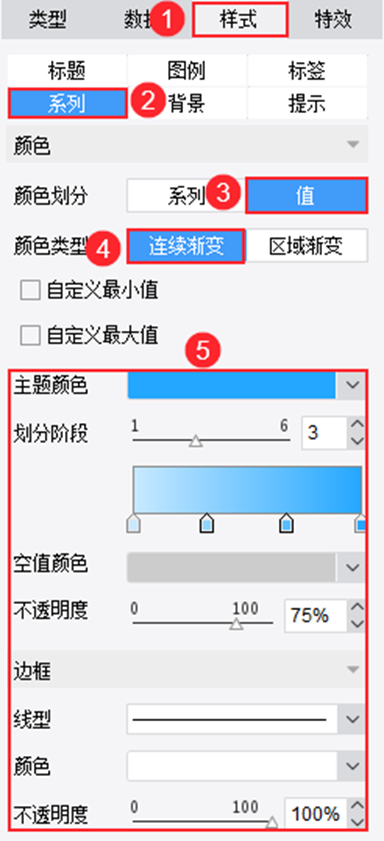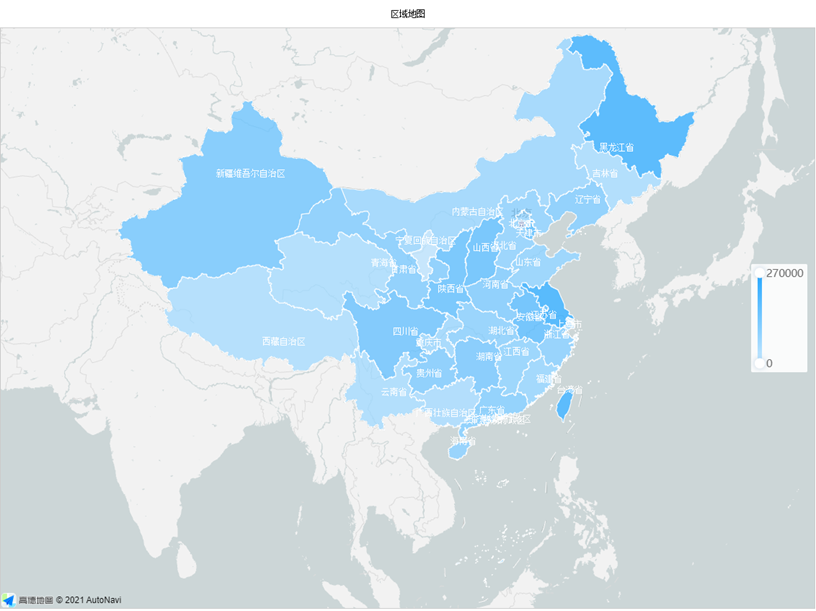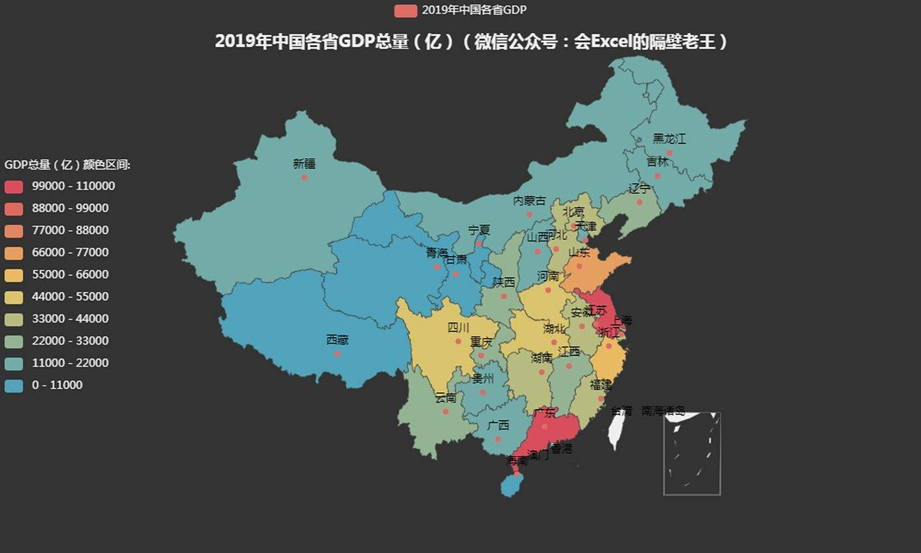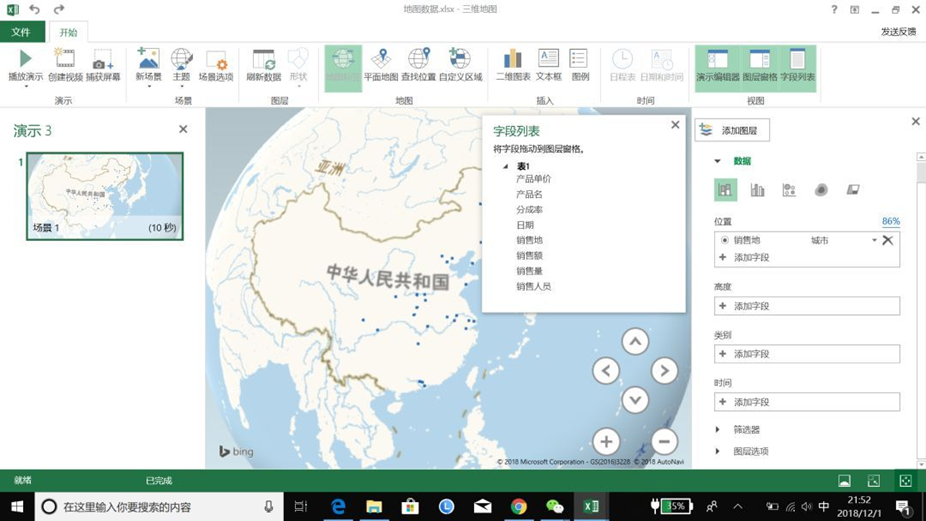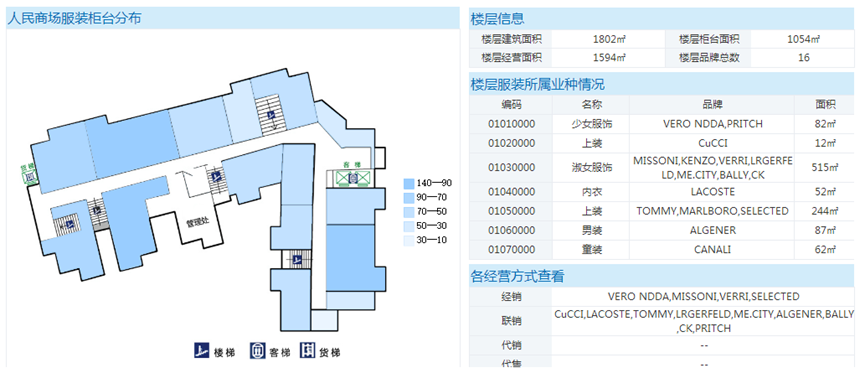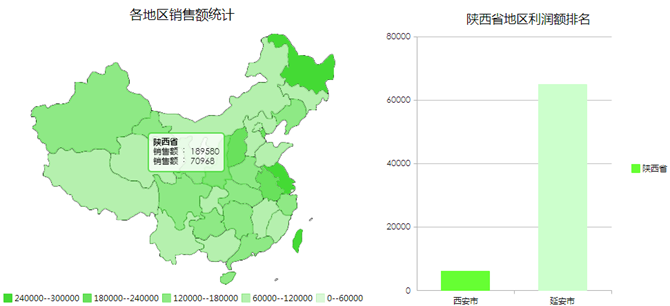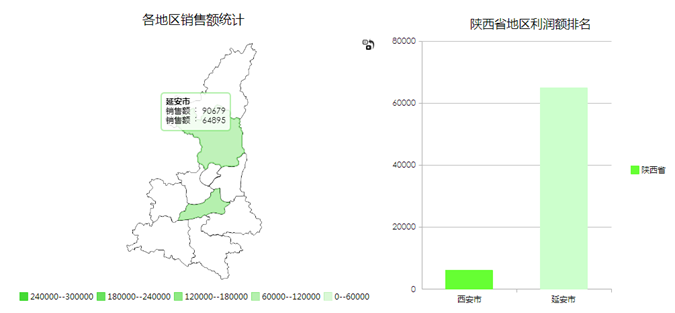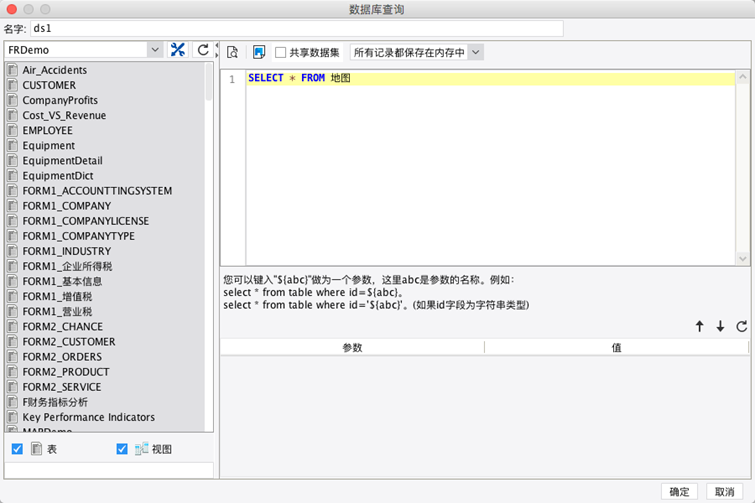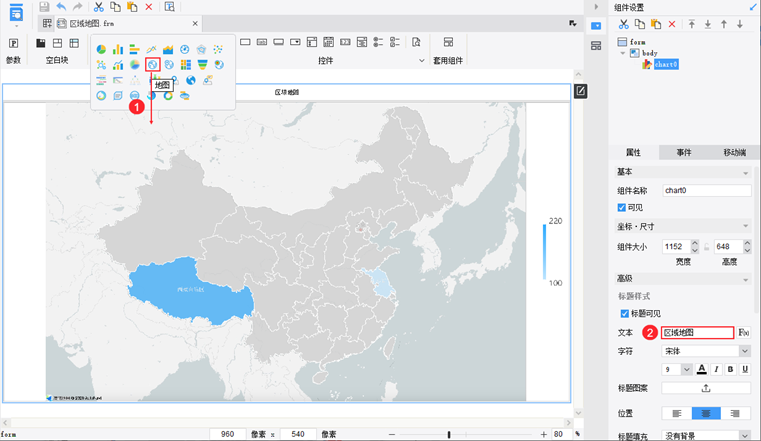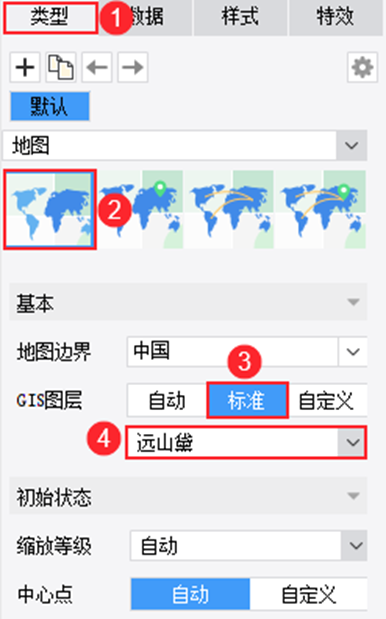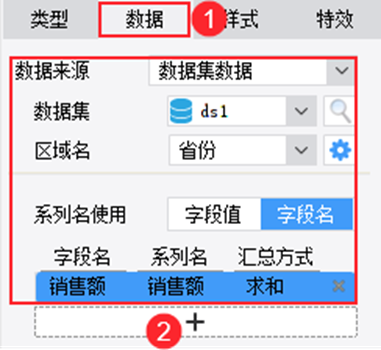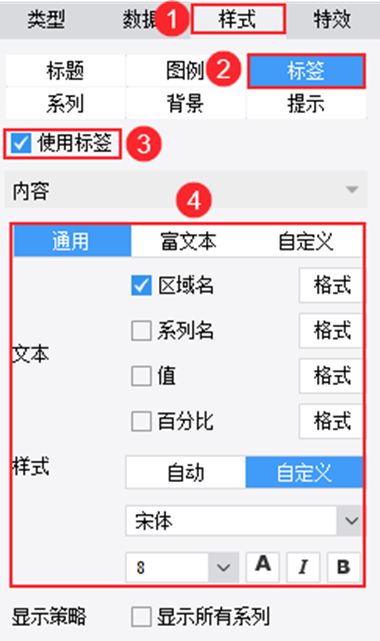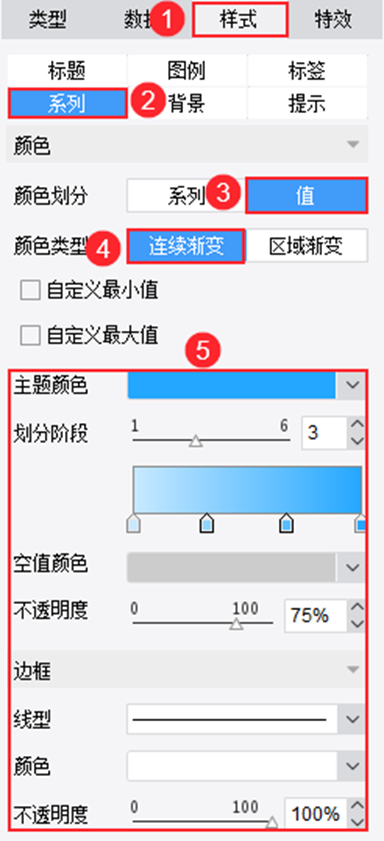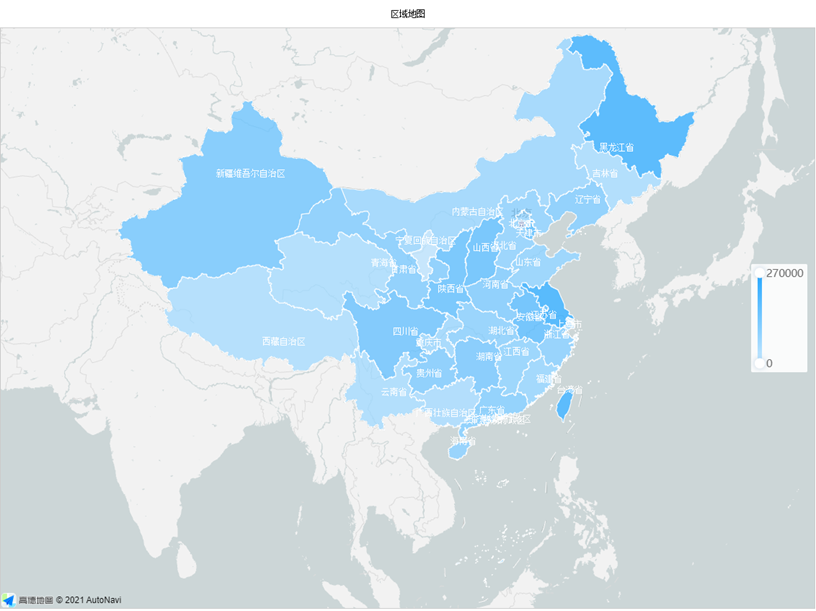对于具有地域性质的数据而言,普通的柱形图、饼状图等难以直观反映地区之间的关联,比如不同省市的GDP数据可视化往往需要借助数据地图来进行展示,如下图所示:
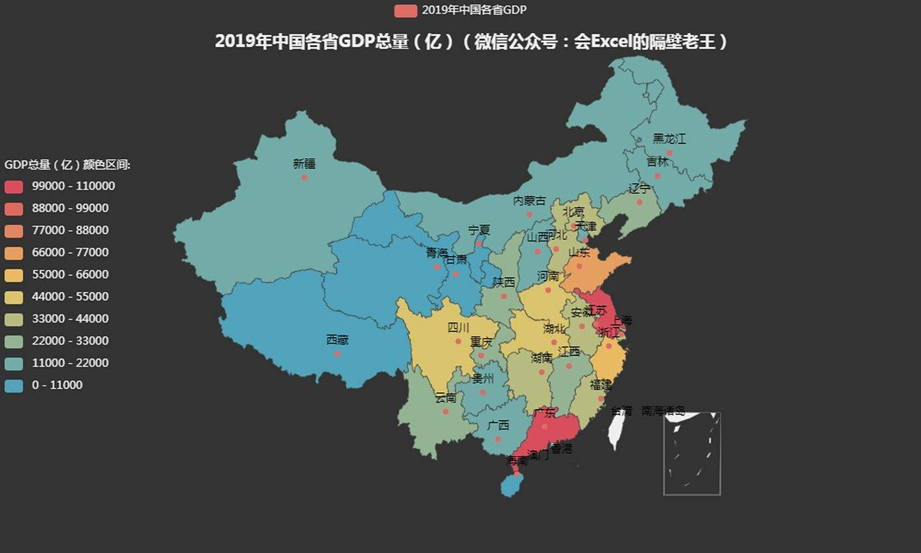
对于电商、零售企业而言,地图图表的数据可视化需求量则更为庞大了,但是普通的数据分析软件很难设计出理想的、功能丰富的地图图表。
比如Excel软件,虽然它支持插入地图,但这个软件本身难以支撑大量级的数据实时处理,并且Excel内部的地图样式也比较固定、过时,这对于企业级的开发需求而言是不足够的。
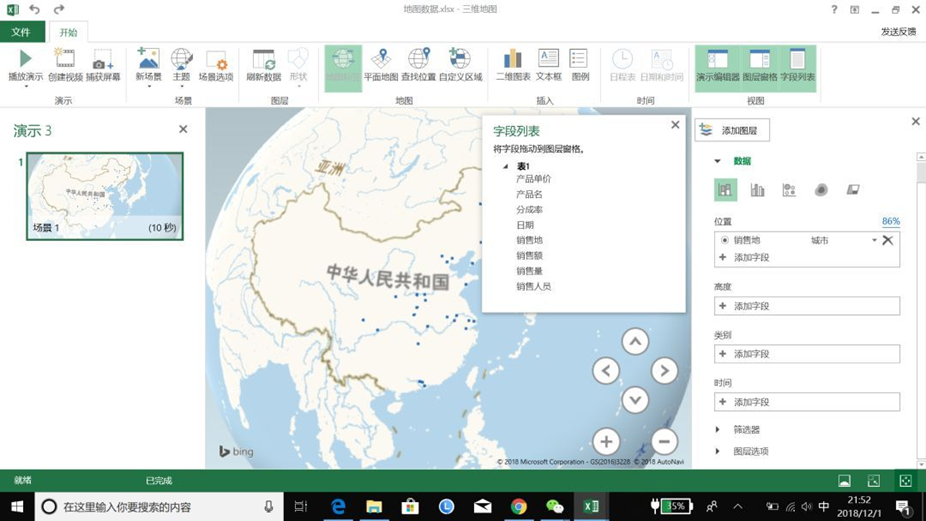
-Excel地图图表示例-
而对于同样支持地图图表在线设计的FineReport软件而言,它的操作过程与Excel相比则显得十分便捷高效,并且最终的可视化结果也十分的“高大上”。
FineReport地图图表可视化不仅支持世界地图、国家地图、省市地图,还支持用户自己上传自定义地图,完美解决了商圈、房屋等的地图数据分析需求。
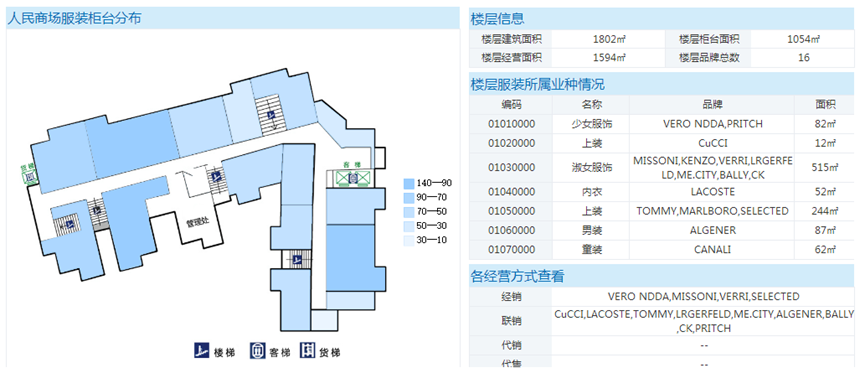
-FineReport地图图表示例-
除此之外,FineReport还支持在线地图层级的钻取功能。即用户可以点击中国地图的任一省份,并进入该省份的地图图表中,直至市级地图图表。
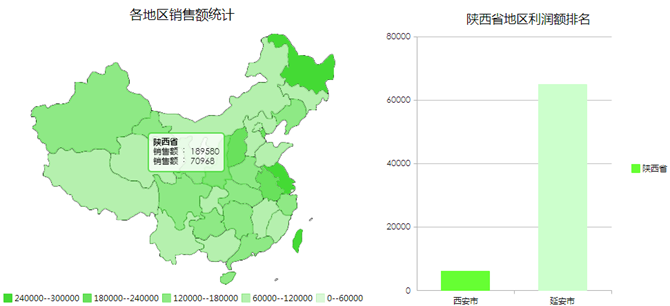
-FineReport地图图表钻取功能示例 1-
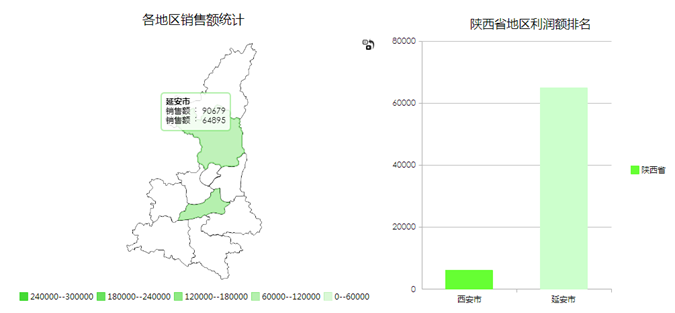
-FineReport地图图表钻取功能示例 2-
FineReport在线地图图表可视化的具体操作步骤如下所示:
以国家地图图表的设计过程为例
1、数据准备
(数据源:FineReport设计器的demo数据)
首先进入FineReport报表设计器,新建一张决策报表,输入数据库查询语句调出所需要的分析数据。
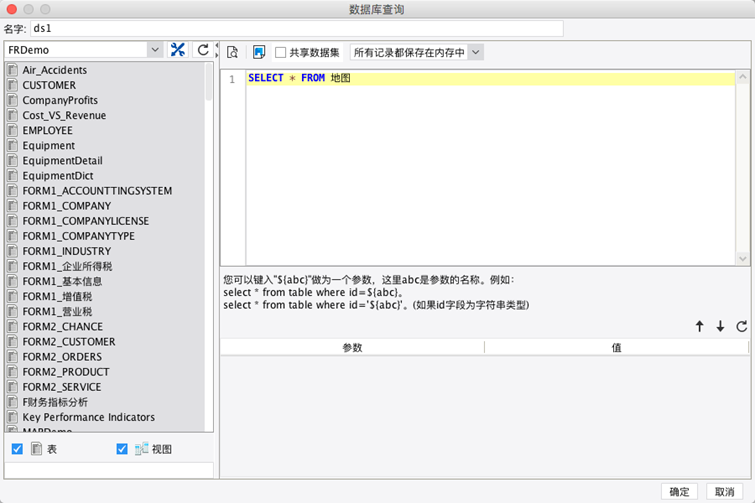
2、插入地图图表
在设计器工具栏处选择【地图】,并拖入设计器body中,并给该图表命名为【区域地图】。
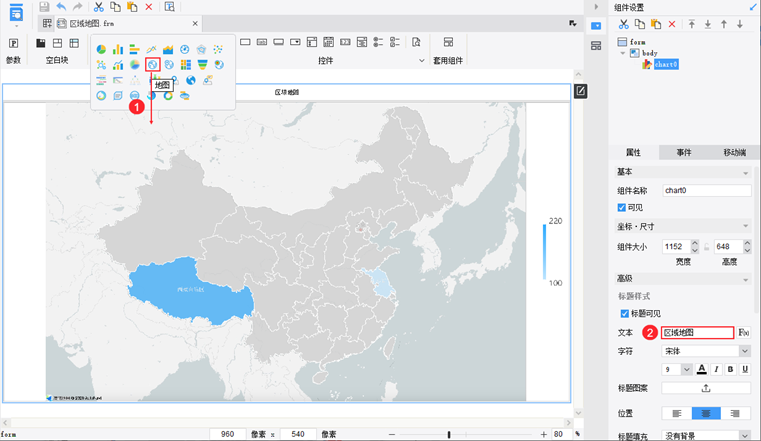
3、在线设计地图
在设计器body中选中图表,双击进行编辑面板,并进行设置:
1)地图类型设置
根据数据分析的实际情况选择相应的地图类型,本例子选择【中国】【远山黛】。
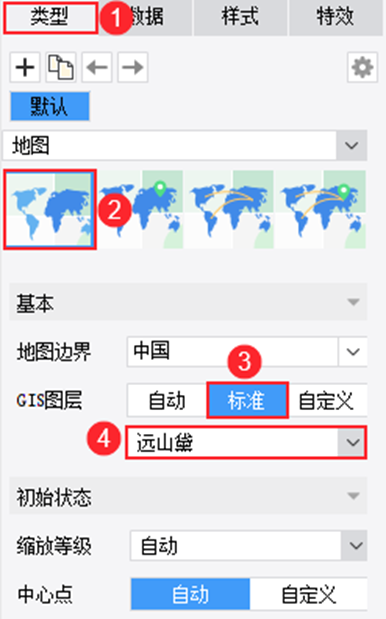
2)数据绑定
将图表属性与实际数据进行绑定。
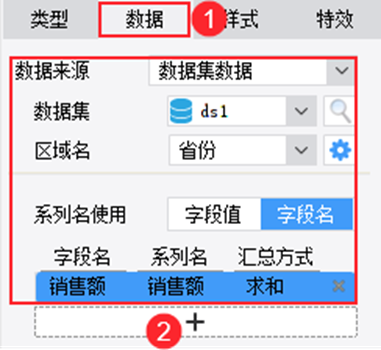
3)设置图表样式
选择【样式>标签】,勾选【使用标签】,设置显示【区域名】,自定义标签的字体样式。
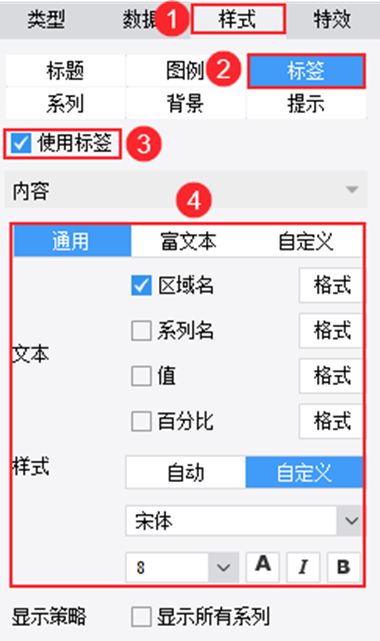
选择【样式>系列】,设置地图的 颜色划分 为【值】,颜色类型为【连续渐变】,划分阶段设置为3,其余设置保持默认即可。
其中空值颜色指的是没有数据的区域的颜色,颜色不透明度的设置对边界内所有区域有效,边框指的是各个区域的边界线。
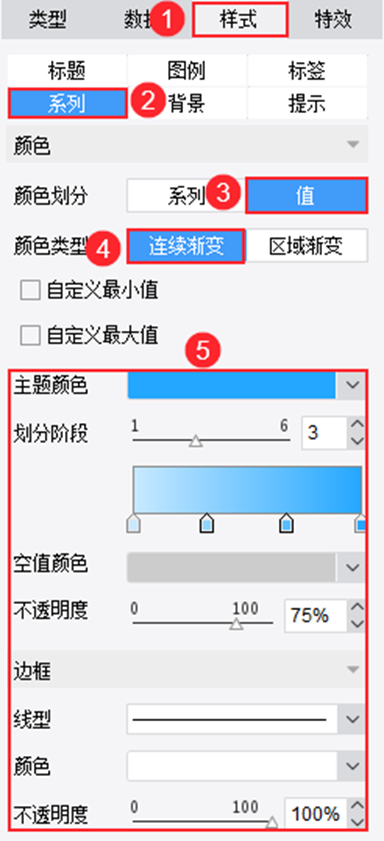
4、最终效果预览
保存完成后的模板,点击【PC段预览】即可在线看到刚刚生成的地图图表。
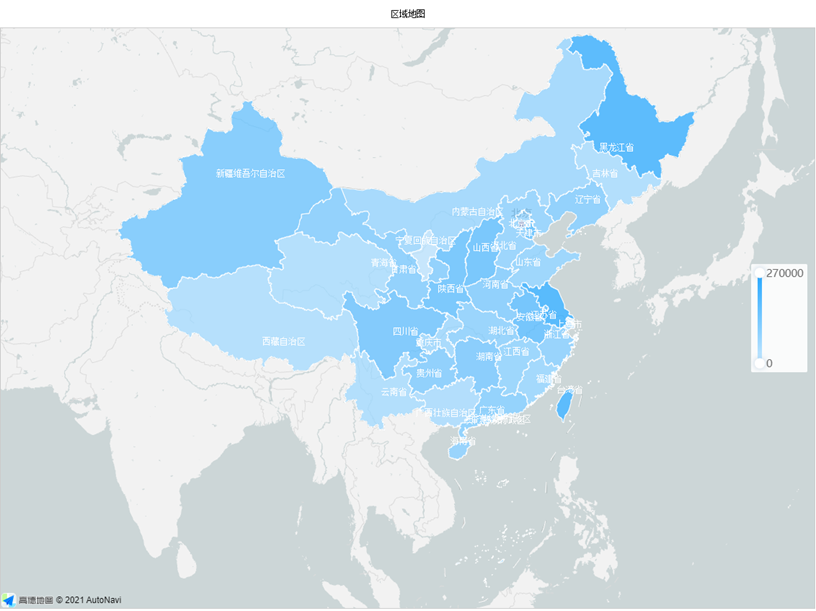
至此,一张功能强大、视觉效果高大上的地图图表就制作完成了,FineReport报表软件中还有诸如热力地图、流向地图等图表设计功能等待发掘,快来下载FineReport报表设计器体验制作你的第一张地图图表吧!

报表工具产品更多介绍:www.finereport.com
免费下载
体验Demo